Google Drive adalah layanan penyimpanan online swalayan gratis yang didirikan oleh Google. Google Drive diintegrasikan ke dalam layanan Google Docs dan Gmail. Anda dapat menyimpan, mengatur, dan berbagi dengan kolaborator Anda semua jenis dokumen, seperti gambar, video, dan spreadsheet. Dengan Google Drive, Anda dapat membuat dokumen, lalu mengeditnya dari komputer dan menemukannya sepenuhnya terbaru di Djaboo.
Google Drive memungkinkan Anda mengakses dokumen di ponsel atau tablet Android dan menggunakannya di banyak layanan Google lainnya, seperti Google Dokumen, Google+, atau Gmail. Namun dalam kasus khusus ini, cari tahu cara mengaksesnya di CRM Anda.
Anda dapat mengintegrasikan API Google Drive sebagai penyimpanan cloud alternatif, dari Pengaturan > Integrasi > Google Drive. Silakan ikuti langkah-langkah di bawah ini untuk mengintegrasikan:
- Klik di sini untuk mengakses Konsol API Google .
2. Di kiri atas, klik Bilah menu > IAM & Admin > Buat proyek .
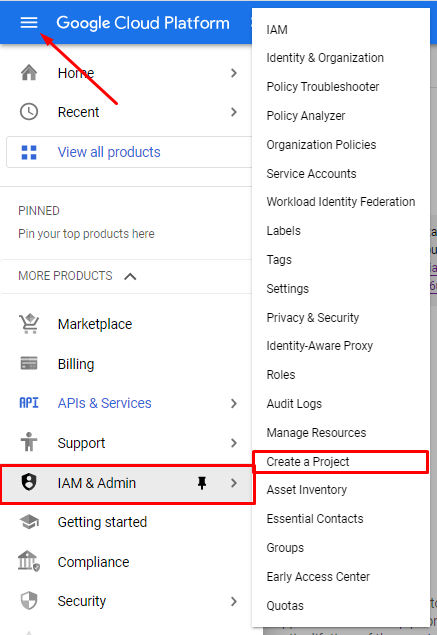
3. Buat proyek seperti ini.

4. Pilih proyek Anda dan klik Aktifkan API dan Layanan.

5. Carilah API Google Drive dan pilih itu.

5. Aktifkan API.

6. Setelah mengaktifkan API, Anda akan dialihkan ke halaman Ikhtisar. Sekarang Anda perlu membuat kredensial. Untuk membuatnya, klik tombol BUAT IDENTIFIKASI .

7. Pilih opsi ini dari sini dan klik tombolnya BERIKUTNYA .

Konfigurasikan Layar izin OAuth seperti ini dan klik tombol SIMPAN DAN LANJUTKAN .

Tidak ada yang bisa dilakukan Scopes . Klik tombolnya SIMPAN DAN LANJUTKAN .
Di sini pilih aplikasi web untuk jenis aplikasi. Di dalam URI pengalihan yang diizinkan , Anda perlu menambahkan URL ini https://saas.djaboo.com/votreentreprie.com/index.php/google_api/save_access_token . Anda akan menemukannya di pengaturan penyematan Anda. Klik tombolnya MEMBUAT .

Klik pada tombol tersebut BERAKHIR.
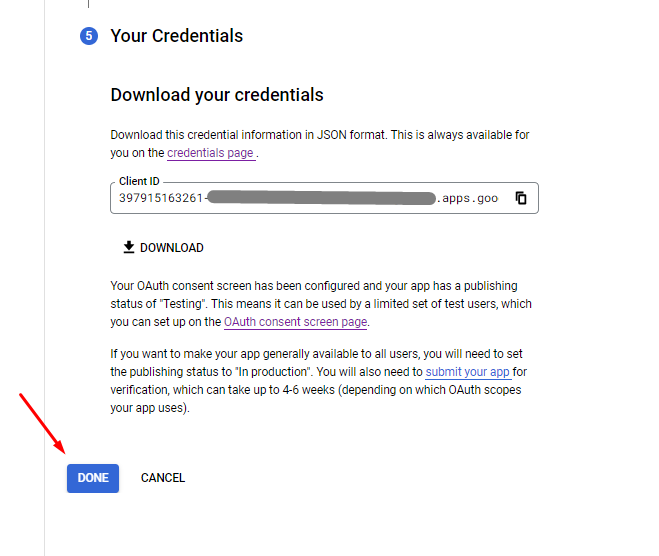
Klik Layar persetujuan OAuth di panel kiri.
Pilih mode Produksi
Klik Surat kepercayaan di panel kiri dan klik klien OAuth yang Anda buat.
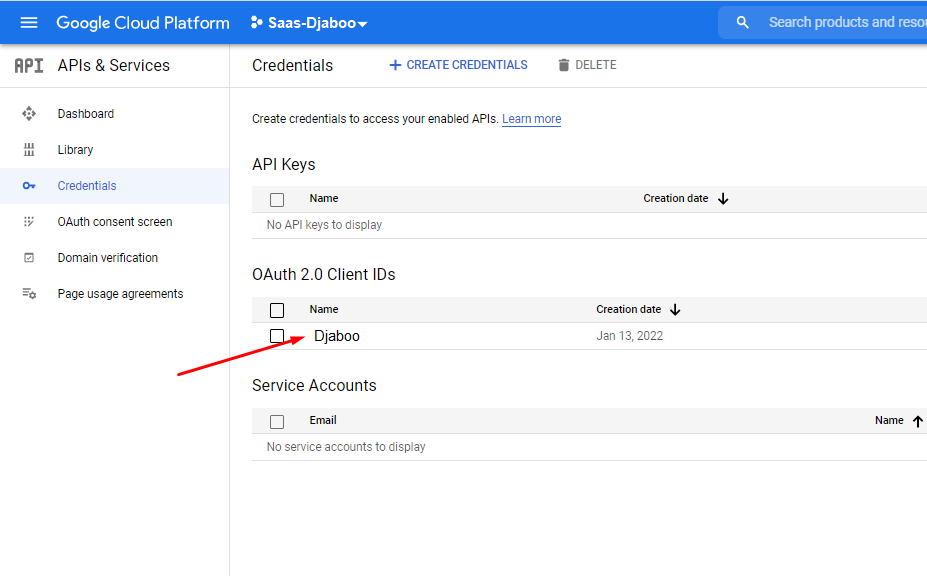
Anda akan mendapatkan ID pelanggan dan rahasia konsumen dari sana. Tambahkan mereka ke BANGKIT dan klik Simpan dan otorisasi .

Jika Anda telah memilih mode Mengajukan di layar persetujuan OAuth , Anda akan mendapatkan opsi ini. Klik maju kemudian klik Pergi ke yourdomain.com (tidak aman) .


Jika Anda telah memilih mode tes di layar persetujuan OAuth , Anda akan mendapatkan opsi ini. Pilih terus dari sini.

Saat memulihkan akses API, pastikan status Google Drive ditampilkan Resmi .
Itu saja ! Ke depannya, semua file akan diunggah ke Google Drive.




